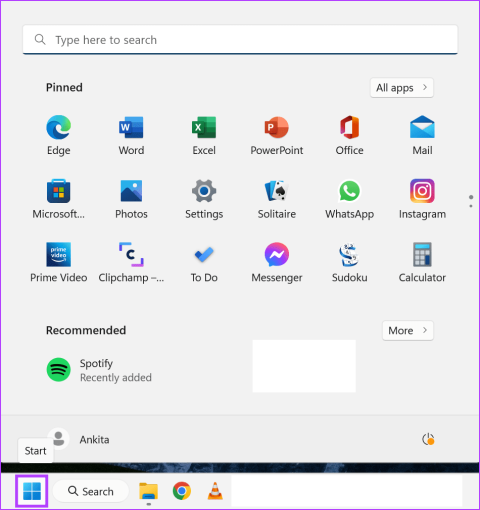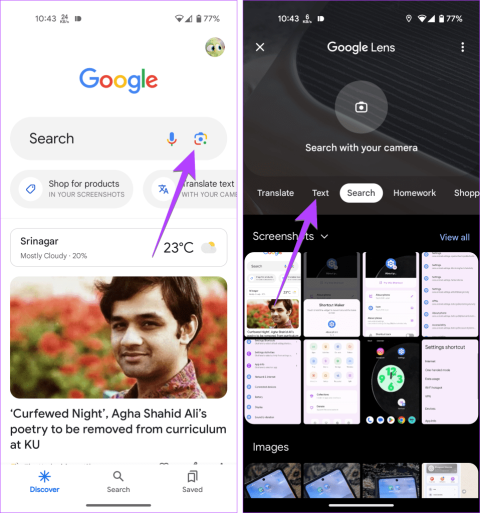Apple Watch が表示されない、または通知が受信できない問題を解決する 11 の方法

iPhone に通知が届いても Apple Watch は受信しませんか?そうでない場合は、問題を解決するための簡単な解決策をいくつか紹介します。

AndroidフォンにGooglePlayからアプリケーションをインストールするときはいつでも、アプリが最初に行うことは、アプリがスムーズに動作するのに役立つ特定の権限を要求することです。
Androidにアプリをインストールしている場合、スマートフォンのデータを使用する許可を求めるメッセージが表示されることがあります。Android 6.0以降のアプリをダウンロードしているときに、アプリの使用を開始するときに権限を承認または拒否できます。
注:スマートフォンにインストールされているAndroidのバージョンがわからない場合は、[設定]を見つけて[電話/デバイスについて]をタップします。
Androidでアプリの権限を管理するには、次の手順に従います。
ステップ1:GooglePlayストアを起動します。
ステップ2:アプリ情報ページに移動します。インストールする前に権限を評価するには、[開発者]までスクロールし、[権限の詳細]を選択します。
手順3:[インストール]をタップします。
一部のアプリは、許可を求めずにインストールされます。アプリを起動するたびに、カメラ、連絡先などのデータにアクセスするための許可を求められます。
ただし、他のアプリの場合、Google Playには、アプリをインストールする前にアプリがアクセスできるすべての権限グループが表示されます。この情報は、付与する権限やアプリをインストールするかどうかを決定するのに役立ちます。
ほとんどのユーザーは、アプリが特定の権限で何ができるかをわざわざチェックしたり、アプリが要求したすべてにアクセスできるようにしたりしません。そのため、アプリとデータを共有することになりますが、これは望まない場合があります。しかし、これは世界の終わりではありません!これを元に戻して、Androidでアプリの権限を管理できます。
Androidにアプリをインストール済みの場合
インストールされているアプリが更新されるたびに、同じアプリの権限が変更される可能性があります。
自動更新をオンにしている場合
Android 6.0以降用に開発されたアプリ: アプリを更新するために権限の変更を許可する必要はありません。新しい許可が必要な機能を初めて使用するときはいつでも、必要に応じて許可または拒否できます。
その他のアプリの場合:アプリを再度承認している場合は、権限を承認する必要はありません。アプリが他のグループまたは新しいアクセス許可グループのアクセス許可にアクセスする必要がある場合、自動更新を有効にしている場合でも、更新を受け入れるように求められます。
すべての更新を手動で管理する場合は、自動更新を無効にすることもできます。
また読む:-
iOSからカレンダーエントリを転送する方法... iPhoneからAndroidにカレンダーエントリを転送する方法を知るためにこれを読んでください。あなたはiPhoneを使うことができます...
特定のアプリの自動更新をオフにする方法
各アップデートを評価して、デバイスにインストールできるようにすることができます。自動更新を無効にするには、次の手順に従います。
すべてのアプリの自動更新をオフにする方法

Androidで権限を管理する方法は?
Androidの設定アプリからいつでもアプリの権限を管理および変更できます。
注:アプリへの特定の権限を拒否すると、アプリの機能に影響を与える可能性があります。
アプリのすべての権限を確認するにはどうすればよいですか?
インストールされているアプリ
ステップ1:ホーム画面から設定アプリを見つけます。

手順2:[アプリ]または[アプリと通知]をタップします。

手順3:権限を変更するアプリをタップします。
手順4:[権限]をタップします。
手順5:権限を無効または有効にします。
インスタントアプリの場合
ステップ1:ホーム画面から設定アプリを見つけます。
ステップ2:Googleに移動し、[インスタントアプリ]をタップします。
ステップ3:もっと見たいアプリを選択します。

ステップ4:権限に移動します。
また読む:-
 あなたのサムスンの携帯電話が...であるかどうかを確認する方法偽のサムスンの携帯電話を購入することに騙されて、サムスンの携帯電話がオリジナルであるかどうかを確認する方法について自分自身を教育してください...
あなたのサムスンの携帯電話が...であるかどうかを確認する方法偽のサムスンの携帯電話を購入することに騙されて、サムスンの携帯電話がオリジナルであるかどうかを確認する方法について自分自身を教育してください...
インストールされているアプリがアクセスする権限のリストを確認するにはどうすればよいですか?
手順1:デバイスで設定アプリを見つけます。
手順2:アプリまたはアプリケーションマネージャーに移動します。
手順3:アプリの権限または権限を見つけてタップします。
注:アプリの権限が見つからない場合は、特定のアプリをタップするか、プライバシーと安全性をタップしてからアプリの権限をタップする必要があります。
手順4:[権限]をタップします。権限のリストが表示されます。
手順5:任意の権限を選択し、その権限を使用してアプリのリストを確認できます。スイッチのオンとオフを切り替えて、権限を有効または無効にすることができます。
動作していないアプリのアプリの権限を確認するにはどうすればよいですか?
アプリの機能が正常に機能しない場合は、開発者に連絡する必要があります。そのためには、次の手順に従います。
ステップ1:GooglePlayに移動します。

ステップ2:開発者に連絡するアプリを見つけてタップします。
ステップ3:「追加情報」に移動するか、開発者の連絡先が表示されるまでスクロールします。
ステップ4:記載されている連絡先情報を確認します。
ステップ5:開発者と連絡を取り、問題について話し合います。
また読む:-
Androidでアプリを非表示にする方法は?プライバシーを維持するために、アプリやデータを他のユーザーから隠す必要がある場合があります。非表示にする方法を知るためにこれを読んでください...
または、アプリの権限を確認できます
ステップ1:設定アプリを起動します。

ステップ2:[アプリ] / [アプリマネージャー]または[アプリと通知]をタップします。
ステップ3:権限を確認するアプリを選択します。

手順4:[権限]をクリックします。無効になっている場合は、横にあるスイッチが灰色になっている必要があります。
手順5:問題を解決するには、権限を有効にします。[権限]の横にあるスイッチをタップして、アクセスを許可します。
したがって、このようにして、Androidの権限を管理し、アプリがアクセスできる方法と対象を制御できます。
記事が気に入りましたか?以下のコメントセクションであなたの考えを共有してください。その他の技術アップデートについては、このスペースをご覧ください。
iPhone に通知が届いても Apple Watch は受信しませんか?そうでない場合は、問題を解決するための簡単な解決策をいくつか紹介します。
NVIDIA GPU を持っていますが、DLSS を楽しむことができませんか? FPS ブーストのために NVIDIA RTX GPU に AMD FSR3 Mod をインストールするガイドを確認してください。
ディスプレイデバイスに接続したいのですが、HDMI to DisplayPort が機能しませんか?この問題を解決する7つの簡単な方法を見てみましょう。
PDF 内のコメントの作成者名を変更する必要がありますか? Adobe Acrobat Pro を使用してこれを行う方法は次のとおりです。
PS5 が外付けハードドライブを認識しない、または表示しない場合でも、心配する必要はありません。ここでは、それを機能させるのに役立ついくつかのヒントを紹介します。
YouTube のクローズド キャプション (字幕) がデスクトップまたはモバイルで機能しない場合に役立つトラブルシューティングのヒントをいくつか紹介します。
お住まいの地域で YouTube ビデオにアクセスする際に問題が発生しますか?ブロックされた YouTube 動画を視聴する最良の方法は次のとおりです。
Twitter に写真やビデオをアップロードする際に頻繁に問題に直面することがありますか?問題を解決する最良の方法は次のとおりです。
任意のデバイスで Instagram のキャッシュをクリアする方法と、クリアすると何が起こるかについて詳しく知りたい方は読み続けてください。
携帯電話上の画像からテキストを抽出したいですか? Android と iPhone で Google レンズを使用して画像からテキストをコピーする 3 つの方法を確認してください。